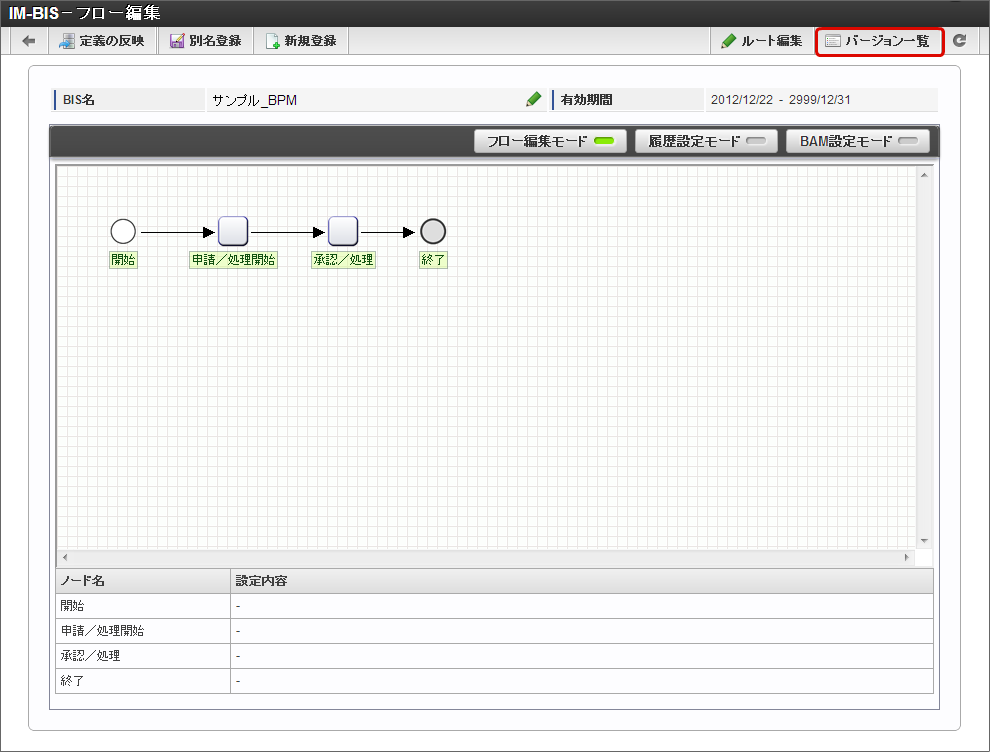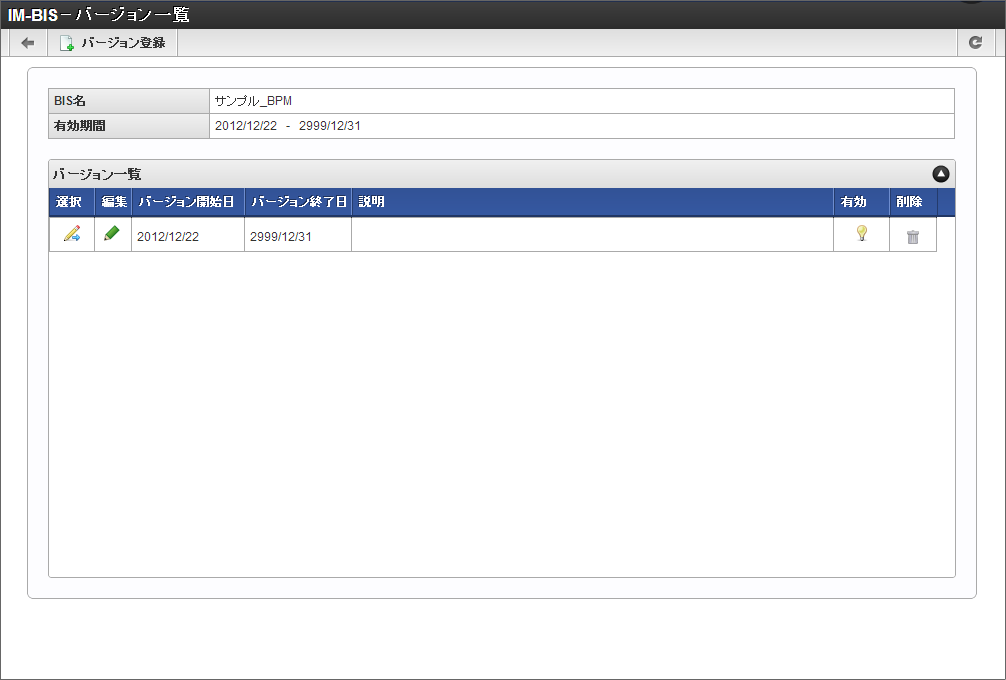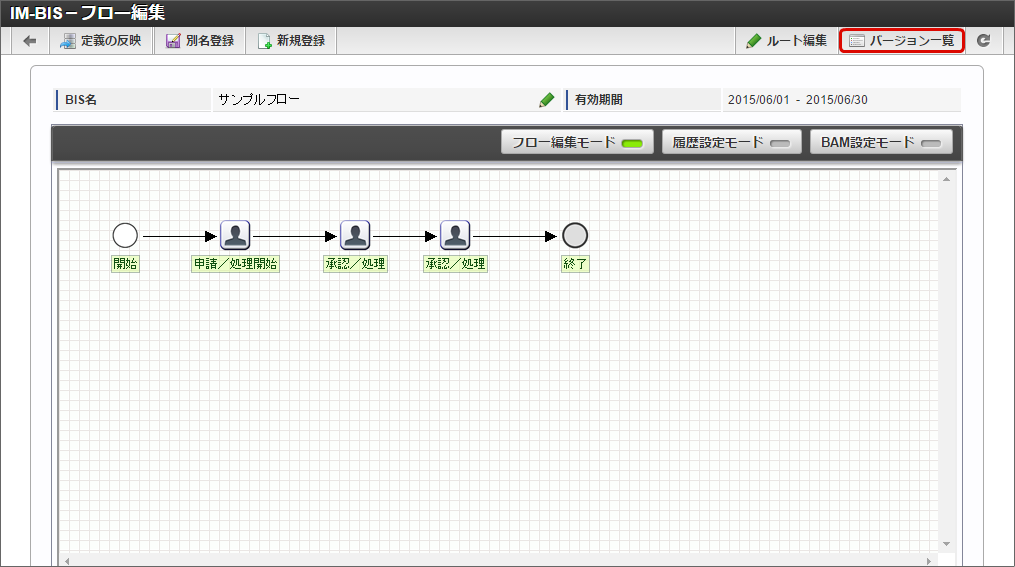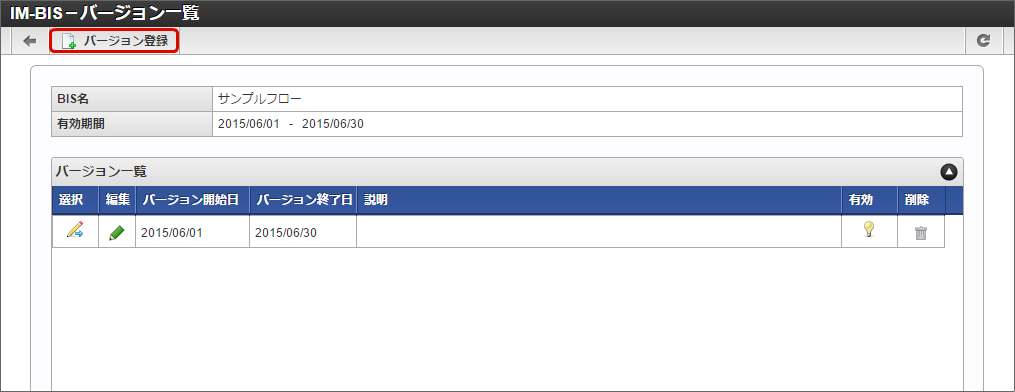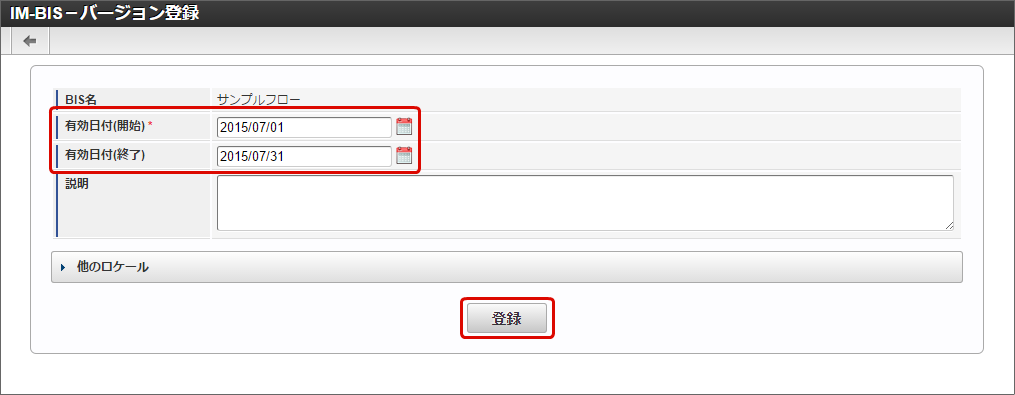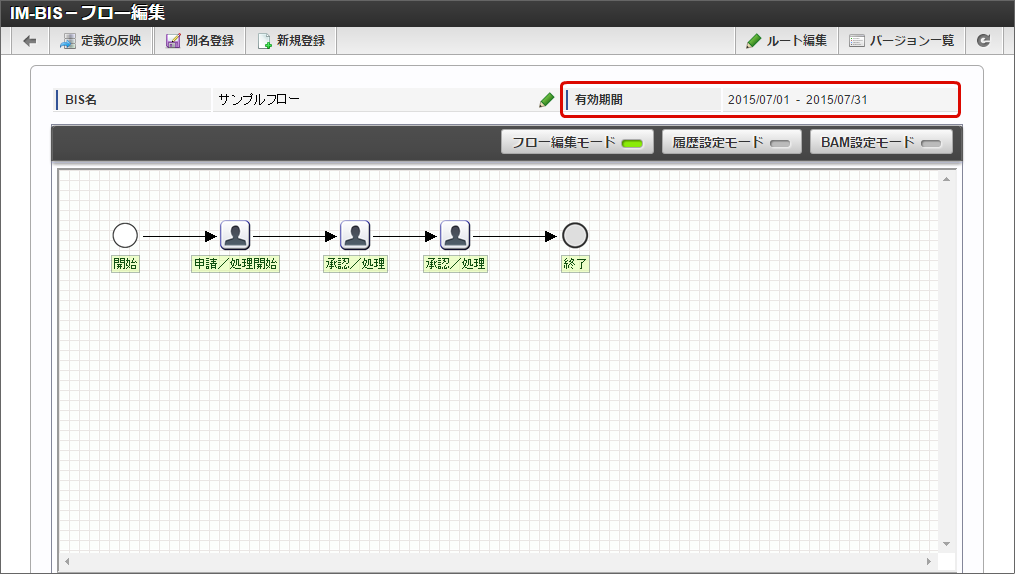7.14. BIS定義のバージョン情報を管理する¶
BIS定義のバージョン情報を管理するための一覧画面として、「IM-BISバージョン一覧」画面を利用できます。
7.14.1. 「IM-BIS- バージョン一覧」画面からバージョン情報を管理する¶
「IM-BIS - バージョン一覧」画面で、BIS定義のバージョンを管理するには、以下の手順で設定します。
7.14.2. BISで作成したフローのバージョンを追加する¶
「IM-BIS - バージョン一覧」画面で、BIS定義のバージョンを追加するには、以下の手順で設定します。
「サイトマップ」→「IM-BIS」→「システム管理者」→「IM-BIS作成」→「IM-BIS」をクリックします。
「IM-BIS 更新履歴一覧」画面から、「新規登録」または登録済みの定義の「編集(
)」をクリックし、「フロー定義編集」画面に遷移します。
画面右上の「バージョン一覧」をクリックします。
「IM-BIS -バージョン一覧」画面が表示されたら、「バージョン登録」をクリックします。
追加するバージョンの有効日付を入力し、「登録」をクリックします。
注意
バージョン削除について
IM-BIS では、バージョンを削除すると、削除したバージョンで申請した案件は処理できなくなります。IM-FormaDesigner の「アプリケーション履歴」の仕様ついては、「 アプリケーション履歴の仕様 」 を参照してください。注意
バージョン追加時にコピー元となるバージョン
IM-BIS では、バージョンを追加すると、追加したバージョンは既存のバージョンの設定をコピーして作成されます。既存のバージョンが複数存在する場合には、「バージョン一覧」の表示前のフロー編集で表示していたバージョンがコピー元バージョンです。ただし、フォーム情報については、ヘッダテーブルとアイテムの整合性が取れている、最新のバージョンの内容をコピーします。